
发布时间:2021-01-07 10: 54: 18
场景一:有一张从客户那里拿到的扫描文档(图片格式,如JPG),但没有源文件(如Word),想转换成可编辑的Word文档,能将里面的字转换出来,最好表也可以转出来,如何操作?
场景二:有一批PDF格式的专业书籍,想引用里面的一堆文字、表格和图片,最好一键就搞成Word文档、Excel表格,尽量不要有转换错误,看一眼可以用的那种,又该怎么操作。
以上两种场景对于很多学生党和白领而言,肯定十分常见,对于这类问题,OCR软件能有针对性的帮助大家解决难题。而今天,小编要隆重为大家推荐一款超厉害的OCR文字识别软件——ABBYY FineReader PDF 15,它能轻松将大家的PDF文件、扫描图片、OCR文件、WORD、EXCEL、PPT等文件进行转换,且识别准确率超高。
下面,小编就以将图1的表格转化为Excel文件为例,向大家展示ABBYY FineReader PDF 15的优越所在。
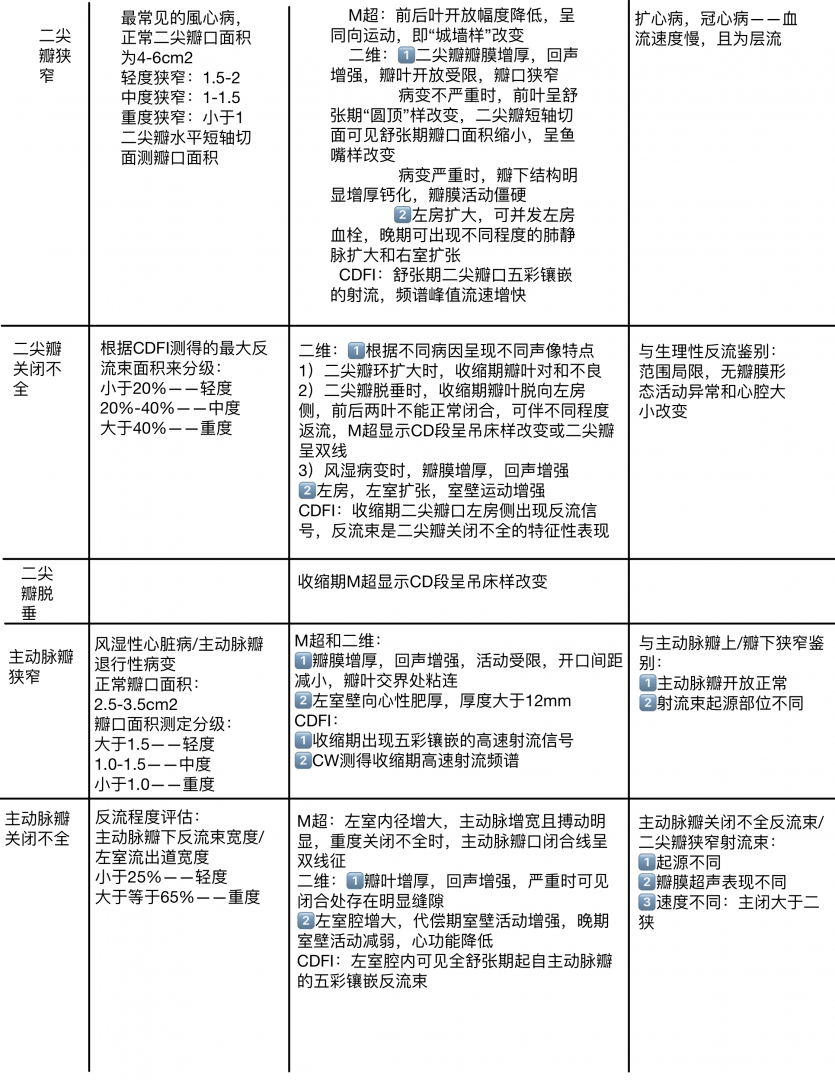
首先,打开ABBYY FineReader PDF 15,图2所示即为该软件的主界面,软件的主打功能即为首页所展示的图片和PDF转化,支持将图片或PDF文件转化为Excel、Word或PPT等文件。
由于此次的目的是将图中的表格转换成Excel文件,因此选择第一个选项——转换成Microsoft Excel。
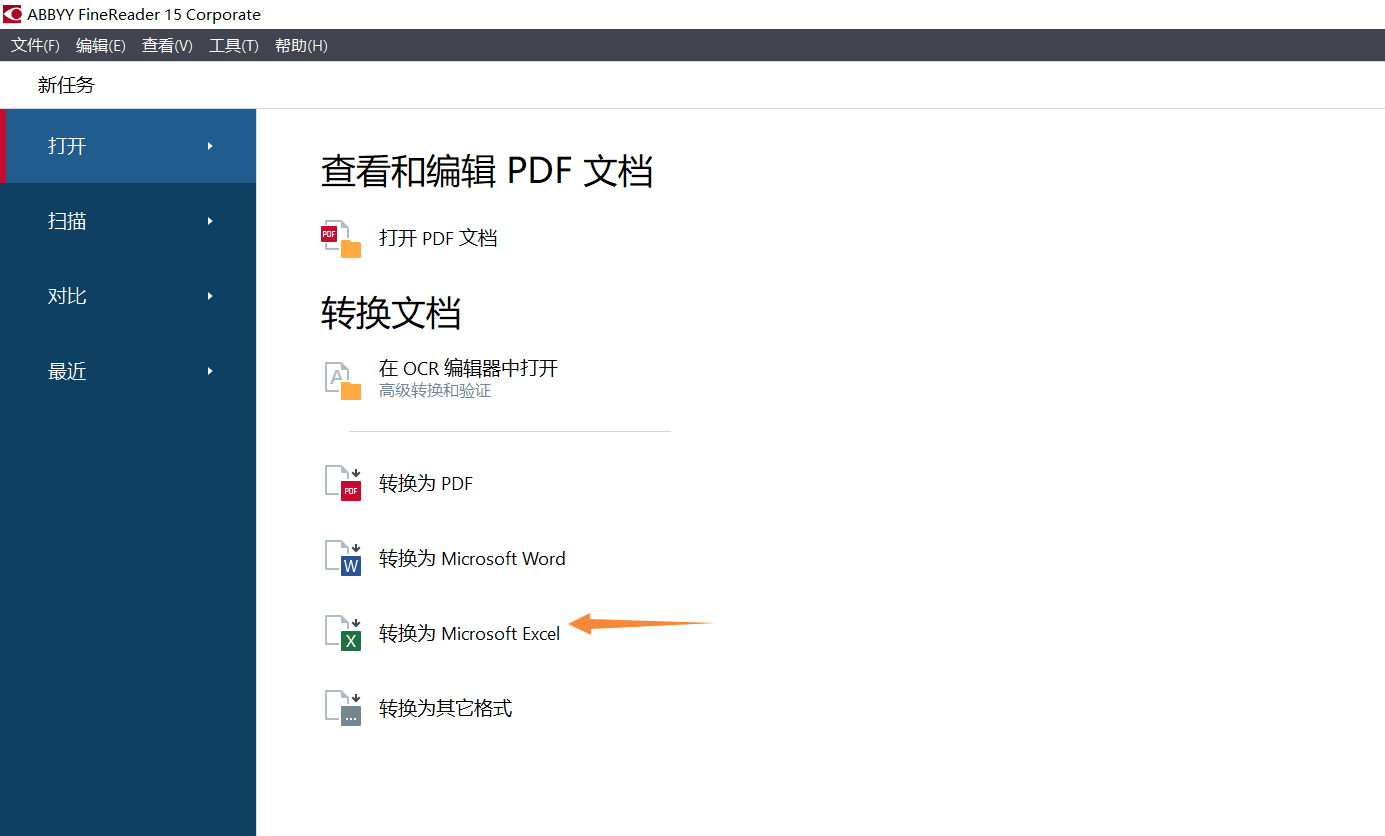
选择后会出现一个打开界面,在其中选择要转换的图片并打开。
之后会出现如图3所示界面,在该界面中,大家可以对转化后的文件进行设置,设置内容主要包括以下几项:
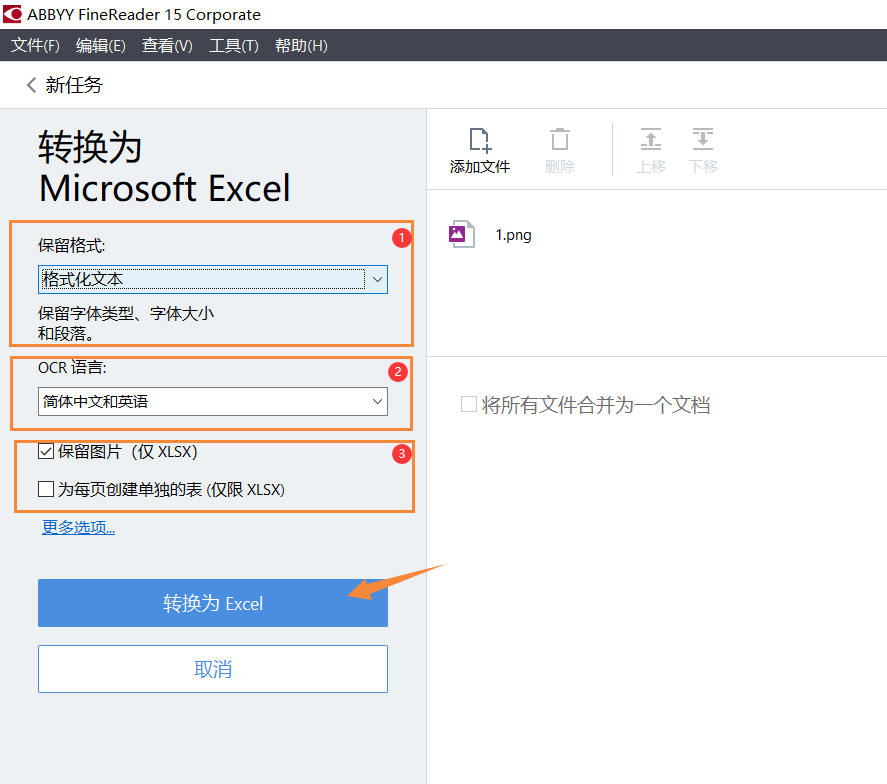
1.保留格式:在该设置界面中,大家可以对文件的保留格式进行设置,可以选择保存格式化文本或纯文本。
2.OCR语言选择:可以选择OCR识别的语言类型,除了常见的中文和英文外,还有法语、德语、西班牙语等小语种可供选择。
3.选择是否保留表格中的图片,以及在PDF文件中,是否为每一页创建一个单独的表。
设置完后即可开始转化,此时会出现一个保存界面,为随后转化的Excel选择保存位置,选择好后就可以静待成果啦!
如图4所示的转化后Excel文件界面。
与原图相比,转化后的文件布局与原来基本一致,且内容没有出入。
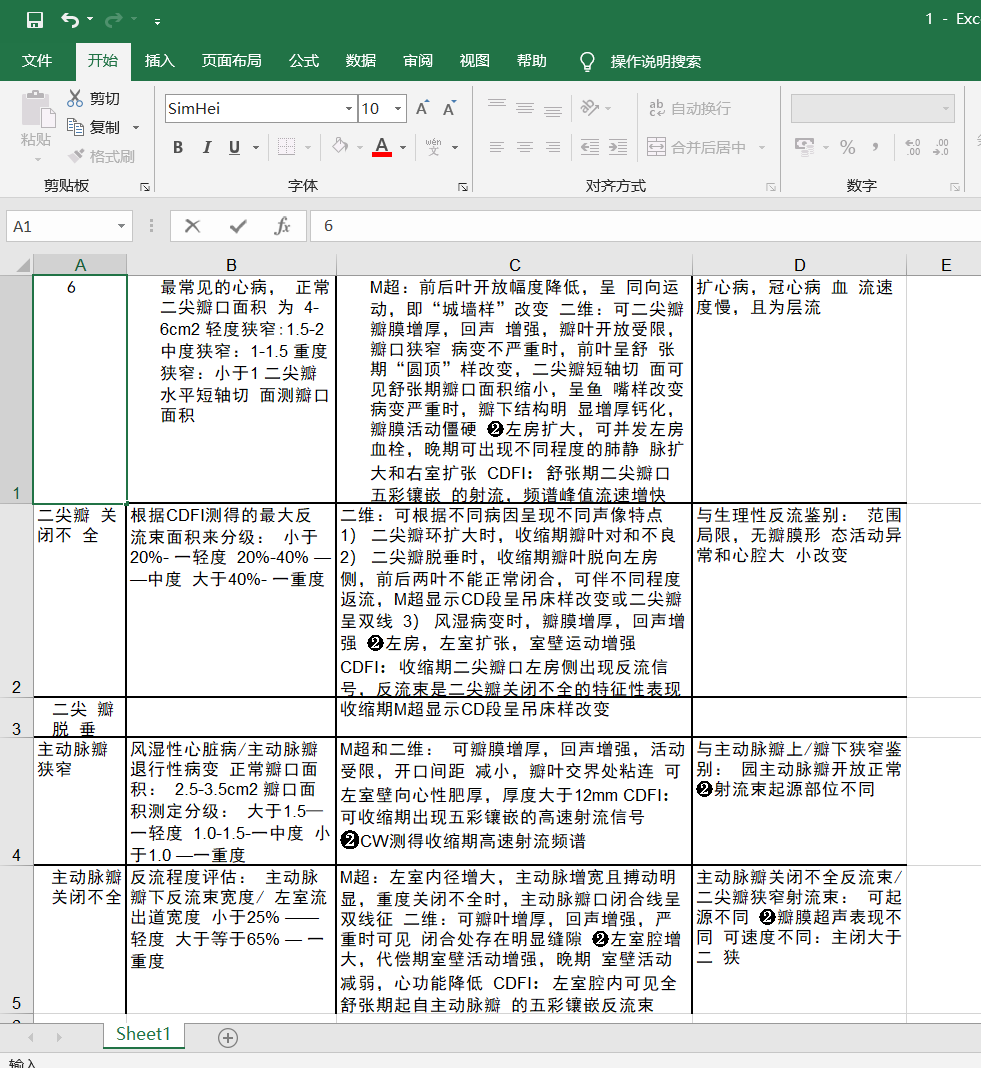
通过以上的案例,可以明显看出ABBYY FineReader PDF 15操作简便,正确率高,且功能设置简洁,契合绝大多数学生党和白领人群的需求,可以帮助大家大大提高学习和工作效率。
且该软件还有其它功能,例如:查看、编辑、保护PDF文档,管理和调整特定工作流程的PDF文档等。想知道软件的更多相关信息,可以登录软件的中文网站查看。
作者:九筒
展开阅读全文
︾
读者也喜欢这些内容:

ABBYY如何使用 ABBYY支持哪些输出格式
ABBYY FineReader是一款非常优秀的PDF转换工具,不仅支持超百余种语言的文字识别,还能将扫描件、PDF或图片内容快速提取并转换为可编辑的格式,对我们的学习、工作非常有帮助。接下来本文将详细为大家介绍ABBYY如何使用, ABBYY支持哪些输出格式的相关内容,助力大家快速上手ABBYY FineReader文字识别软件。...
阅读全文 >

如何使用ABBYY识别表格 ABBYY如何进行自动分析和识别设置
对于从事数据分析的用户来说,常常遇到需要将扫描件、PDF文档中的表格数据在Excel中进行处理与分析的情况,如果手动逐个复制粘贴的话,不仅耗时耗力,而且还极容易出错。在这里我们可以使用ABBYY FineReader软件来进行操作,接下来本文将围绕如何使用ABBYY识别表格,ABBYY如何进行自动分析和识别设置的内容为大家展开介绍。...
阅读全文 >

PDF文件搜索不了文字怎么办 ABBYY怎么搜索PDF文字
工作中收到的PDF文件少则十几页,多则几百页,如果想要通过检索关键字来准确锁定信息位置,往往很难实现,每一次收集关键信息,都要从头开始浏览PDF文件,浪费了大量的时间。想知道PDF文件搜索不了文字怎么办,ABBYY怎么搜索PDF文字?不妨借助实用工具处理这些问题,下文提供了解决思路,学会这些让办公事半功倍。...
阅读全文 >

JPG转PDF后提示文件损坏 JPG转PDF后如何保存
如果需要将JPG图像与其他文档或文件一起保存或共享,将其转换为PDF格式可以更方便地进行管理和传输。PDF格式可以更好地保护图像的质量和完整性,避免在传输或打印过程中出现失真或变形。在abbyy软件中将JPG文件转换为PDF格式后,提示文件损坏是为什么呢?下面一起来了解JPG转PDF后提示文件损坏,JPG转PDF后如何保存的相关内容。...
阅读全文 >